Cara mencadangkan profil browser Brave

Panduan lengkap untuk mencadangkan dan memulihkan profil pengguna di browser Brave dengan langkah-langkah yang jelas dan aman.
JetBrains RubyMine adalah IDE Integrated development environment) untuk bahasa pemrograman Ruby. Ini adalah aplikasi lintas platform yang berfungsi di Mac OS, Windows, dan juga Linux. Dalam panduan ini, kami akan menunjukkan cara menginstal RubyMine di Linux.

Catatan: JetBrains RubyMine bukan aplikasi gratis. Setelah program diinstal, Anda diizinkan untuk menggunakannya sebagai salinan evaluasi. Jika Anda ingin membeli program, Anda harus membuat akun JetBrains dan membeli lisensi.
Petunjuk instalasi Arch Linux
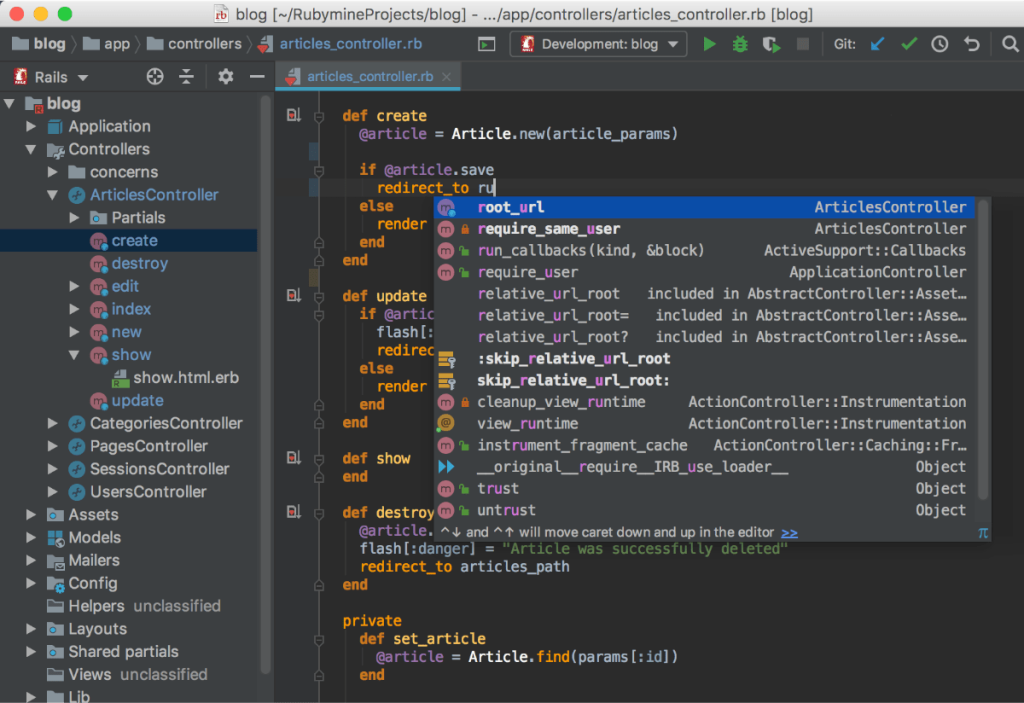
Aplikasi JetBrains RubyMine tersedia untuk pengguna Arch Linux melalui AUR . Karena program ini tersedia sebagai paket Arch Linux AUR, program ini akan dapat diinstal sebagai paket Arch Linux asli, memungkinkan pembaruan rutin.
Perlu dicatat bahwa JetBrains tidak secara resmi mendukung RubyMine melalui AUR. Namun, paket AUR menarik file program langsung dari situs web JetBrains, jadi semuanya aman digunakan.
Untuk memulai instalasi JetBrains RubyMine pada sistem Arch Linux Anda, Anda harus menginstal paket “git” dan “base-devel”. Paket-paket ini sangat penting untuk menginstal program melalui AUR.
sudo pacman -S git base-devel
Setelah menyiapkan kedua paket, Anda harus mengunduh dan menginstal helper Trizen AUR . Program ini akan membuat penginstalan aplikasi RubyMine lebih sederhana daripada membosankan.
Untuk mendapatkan helper Trizen AUR, mulailah dengan menggunakan perintah git clone untuk mengunduh paket.
git clone https://aur.archlinux.org/trizen.git
Setelah paket diunduh ke komputer Anda, gunakan perintah CD untuk pindah ke folder "Trizen". Folder ini memiliki Trizen PKGBUILD, satu set instruksi yang dapat digunakan untuk mengkompilasi program.
cd trizen/
Instal aplikasi pembantu Trizen AUR menggunakan perintah makepkg .
makepkg -sri
Dengan bantuan Trizen AUR yang diunduh dan diinstal pada PC Linux Anda, penginstalan dapat dimulai. Menggunakan perintah trizen -S , atur JetBrains RubyMine terbaru di Arch Linux.
Instruksi pemasangan paket snap

Aplikasi RubyMine tersedia sebagai paket Snap untuk mereka yang menggunakan Ubuntu dan semua sistem operasi Linux yang mendukung format paket Snap.
Menginstal RubyMine versi Snap di Linux itu mudah. Ini dimulai dengan mengaktifkan runtime paket Snap (AKA Snapd). Untuk melakukan ini, buka jendela terminal di desktop Linux. Kemudian, instal paket "snapd" di komputer Anda dengan manajer paket Anda.
Setelah menyiapkan paket Snapd di sistem Anda, Anda harus mengaktifkan layanan "snapd.socket" menggunakan Systemd. Untuk melakukan ini, gunakan perintah sudo systemctl enable –now snapd.socket . Ini akan mengaktifkan runtime dan mempersiapkannya untuk digunakan di sistem Anda.
sudo systemctl aktifkan --sekarang snapd.socket
Dengan runtime Snapd yang diatur pada PC Linux Anda, instalasi RubyMine dapat dimulai. Menggunakan perintah snap install di bawah ini, instal RubyMine versi terbaru.
Catatan: JetBrains RubyMine hanya bekerja pada sistem operasi Linux yang mendukung mode "Klasik". Mode ini membutuhkan AppArmor. Untuk alasan ini, ini tidak akan berfungsi pada OS seperti Fedora karena mereka tidak menggunakan AppArmor.
sudo snap install rubymine --classic
Petunjuk instalasi Linux umum
Aplikasi RubyMine mendukung semua distribusi Linux melalui penginstal TarGZ yang dapat diunduh. Pemasang ini mencakup setiap distribusi Linux yang tidak memiliki dukungan melalui Snaps atau Arch Linux AUR.
Untuk mulai menginstal RubyMine di sistem Linux Anda, Anda harus mengunduh perangkat lunak ke komputer Anda. Untuk mengunduh perangkat lunak, buka halaman unduhan RubyMine Linux dan klik tombol "Unduh".
Proses pengunduhan mungkin memakan waktu satu menit, karena ukuran penginstal RubyMine kira-kira sekitar 500 MB. Ketika proses selesai, buka jendela terminal dengan Ctrl + Alt + T (atau cari "Terminal" di menu aplikasi), dan gunakan perintah CD untuk pindah ke "Unduhan."
cd ~/Downloads
Di dalam direktori "Unduhan", gunakan perintah tar untuk mendekompresi arsip TarGZ penginstal. Arsip ini harus diekstrak, karena file instalasi ada di dalamnya.
tar xvf RubyMine-*.tar.gz
Setelah semuanya diekstrak, masuk ke folder RubyMine menggunakan perintah CD .
cd RubyMine-*/
Di folder RubyMine, akses direktori “bin”. Folder ini menampung penginstal yang dapat dieksekusi.
tempat cd
Untuk memulai penginstal RubyMine, gunakan perintah di bawah ini di jendela terminal.
./rubymine.sh
Saat Anda memulai penginstal RubyMine, jendela pop-up akan muncul. Di jendela ini, Anda akan melihat “Config or installation directory. Biarkan kosong, dan pilih "Jangan impor pengaturan." Kemudian, pilih "Oke."
Setelah memilih “OK”, jendela Aktivasi akan muncul. Gunakan jendela ini untuk masuk ke nama pengguna dan akun Anda. Kemudian, tekan "Lanjutkan" untuk mulai menggunakan aplikasi.
Panduan lengkap untuk mencadangkan dan memulihkan profil pengguna di browser Brave dengan langkah-langkah yang jelas dan aman.
Pelajari cara menginstal Linux Lite, sistem operasi berbasis Ubuntu yang ringan dengan antarmuka XFCE4.
Jika Anda menggunakan banyak PPA di PC Ubuntu dan baru saja meningkatkan ke Ubuntu 20.04, Anda mungkin memperhatikan bahwa beberapa PPA Anda tidak berfungsi, karena
Baru mengenal Linux dan ingin menambahkan musik Anda ke Rhythmbox tetapi tidak yakin bagaimana melakukannya? Kami dapat membantu! Ikuti panduan ini saat kami membahas cara mengatur
Apakah Anda perlu mengakses PC atau Server Ubuntu jarak jauh dari PC Microsoft Windows Anda? Tidak yakin tentang bagaimana melakukannya? Ikuti bersama dengan panduan ini saat kami tunjukkan kepada Anda
Apakah Anda menggunakan browser web Vivaldi sebagai driver harian Anda di Linux? Apakah Anda mencoba mencari cara untuk mencadangkan pengaturan browser Anda untuk penyimpanan yang aman? Kami
Cara Mengunduh Podcast Dari Terminal Linux Dengan Podfox
Cara Menemukan File Duplikat Dan Membersihkannya Di Linux Dengan FSlint
Apakah Anda membutuhkan klien podcast yang bagus dan elegan untuk desktop Linux Anda? Jika demikian, Anda perlu mencoba CPod. Ini adalah aplikasi kecil yang ramah yang membuat mendengarkan
TuxGuitar adalah alat pembuat musik open-source. Dengan itu, pengguna dapat membuat dan mengedit tabulasi gitar mereka sendiri. Dalam panduan ini, kita akan membahas bagaimana caranya








